

Se le linee rette stampate sono disallineate o i risultati della stampa non sono soddisfacenti per altri motivi, è necessario regolare la posizione della testina di stampa.
 Nota Nota
|
È necessario preparare: un foglio di carta comune in formato A4 o Letter (inclusa la carta riciclata)*
* Assicurarsi di utilizzare carta bianca e pulita su entrambi i lati.
Assicurarsi che la stampante sia accesa.
Inserire un foglio di carta comune in formato A4 o Letter nel vassoio anteriore.
Aprire l'estensione del vassoio di uscita, aprire il vassoio di uscita della carta ed estendere il supporto di uscita della carta.
Stampare il foglio con l'allineamento della testina di stampa.
(1) Premere il pulsante MENU.
(2) Selezionare  Impostazione (Setup), quindi premere il pulsante OK.
Impostazione (Setup), quindi premere il pulsante OK.
 Display LCD e pannello dei comandi
Display LCD e pannello dei comandi
Viene visualizzata la schermata Menu Impostazione (Setup menu).
(3) Selezionare  Manutenzione (Maintenance), quindi premere il pulsante OK.
Manutenzione (Maintenance), quindi premere il pulsante OK.
Viene visualizzata la schermata Manutenzione (Maintenance).
(4) Selezionare Allineamento automatico testina (Auto head alignment), quindi premere il pulsante OK.
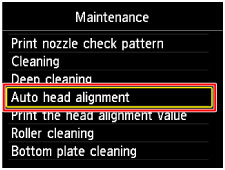
Viene visualizzata la schermata di conferma.
(5) Confermare il messaggio, selezionare Sì (Yes), quindi premere il pulsante OK.
Il foglio con l'allineamento della testina di stampa verrà stampato.
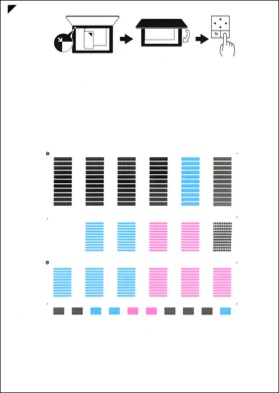
 Importante Importante
|
(6) Quando viene visualizzato il messaggio "I motivi sono stati stampati correttamente? (Did the patterns print correctly?)", verificare che il motivo sia stato stampato correttamente, selezionare Sì (Yes), quindi premere il pulsante OK.
Sottopone a scansione il foglio con l'allineamento della testina di stampa per allinearla automaticamente.
(1) Verificare il messaggio, quindi caricare il foglio con l'allineamento della testina di stampa sul piano di lettura in vetro.
Caricare il foglio con l'allineamento della testina di stampa CON IL LATO STAMPATO RIVOLTO VERSO IL BASSO e allineare il segno  nell'angolo superiore sinistro del foglio con il segno di allineamento
nell'angolo superiore sinistro del foglio con il segno di allineamento  .
.
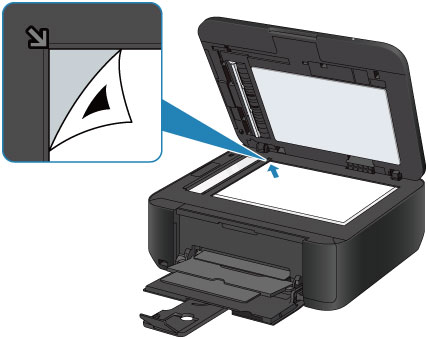
 Nota Nota
|
(2) Chiudere delicatamente il coperchio dei documenti e premere il pulsante OK.
La macchina avvia la scansione del foglio con l'allineamento della testina di stampa e la posizione della testina di stampa viene regolata automaticamente.
 Importante Importante
|
(3) Quando viene visualizzato il messaggio di completamento, premere il pulsante OK.
Viene nuovamente visualizzata la schermata Manutenzione (Maintenance).
Rimuovere il foglio con l'allineamento della testina di stampa sul piano di lettura in vetro.
 Nota Nota
|
Inizio pagina |